Kako saznati MAC adresu računala (mrežna kartica)

- 1007
- 223
- Brendan Anderson IV
Prije svega, o tome što je Mac (Mac) jedinstveni fizički identifikator mrežnog uređaja, snimljen u njemu u fazi proizvodnje. Bilo koja mrežna kartica, Wi-Fi adapter i usmjerivač i samo usmjerivač-svi imaju MAC adresu, obično 48-bitni. Također može biti korisno: kako saznati MAC adresu računala Windows 10 ili prijenosnog računala, kako promijeniti MAC adresu. Uputa će vam pomoći da saznate MAC adresu u sustavu Windows 10, 8, Windows 7 i XP na nekoliko načina, naći ćete i video vodič u nastavku.
Jer vam treba MAC adresa? Općenito, za ispravan rad mreže i za običnog korisnika možda će biti potrebna, na primjer, kako bi se konfigurirao usmjerivač. Ne tako davno, pokušao sam pomoći u postavljanju usmjerivača jednom od mojih čitatelja iz Ukrajine, i iz nekog razloga to nije uspjelo. Kasnije se ispostavilo da davatelj koristi obvezujući na MAC adresi (koju nikad prije nisam upoznao) - to jest, pristup internetu je moguć samo s uređaja, čija je MAC adresa poznata pružatelju usluga.
Kako saznati MAC adresu u sustavu Windows putem naredbenog retka
Prije otprilike tjedan dana, napisao sam članak o 5 korisnih naredbi Windows Network, jedan od njih pomoći će nam da saznamo zloglasnu MAC adresu računalne mreže. Evo što trebate učiniti:
- Pritisnite tipke Win+R na tipkovnici (Windows XP, 7, 8 i 8.1) i unesite naredbu CMD, Naredbeni redak otvorit će se.
- Unesite naredbeni redak ipconfig /svi I kliknite Enter.
- Kao rezultat toga, prikazat će se popis svih mrežnih uređaja vašeg računala (ne samo stvarni, već i virtualni, mogu biti i prisutni). U polju "Fizička adresa" vidjet ćete potrebnu adresu (za svaki uređaj vaš - to jest, za adapter wi -fi je to jedno, za karticu računalne mreže - drugo).

Gornja metoda opisana je u bilo kojem članku o ovoj temi, pa čak i na Wikipediji. I ovdje je još jedan tim koji radi u svim modernim verzijama operativnog sustava Windows, počevši od XP -a, iz nekog razloga nije opisano gotovo nigdje, štoviše, neki ne rade za Ipconfig /sve.
Informacije o MAC adresi možete dobiti uz pomoć naredbe: u prikladnijoj prezentaciji:
GetMac /v /fo popis
Također će ga trebati umetnuti u naredbeni redak, a rezultat će izgledati na sljedeći način:
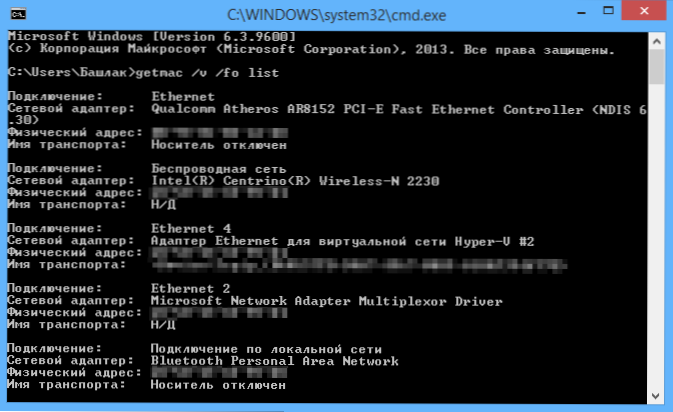
Pogledajte MAC adresu u Windows sučelju
Možda će ova metoda saznati prijenosno računalo ili računalo (ili bolje rečeno njegova mrežna kartica ili Wi-Fi adapter) čak i lakša od prethodne za korisnike početnika. Radi za Windows 10, 8, 7 i Windows XP.
Morate izvesti tri jednostavna koraka:
- Pritisnite tipke Win+R na tipkovnici i unesite MSINFO32, ulazimo.
- U prozoru koji otvara "informacije o sustavu", idite na stavku "Network" - "Adapter".
- Na desnoj strani prozora vidjet ćete informacije o svim mrežnim adapterima, uključujući njihovu MAC adresu.
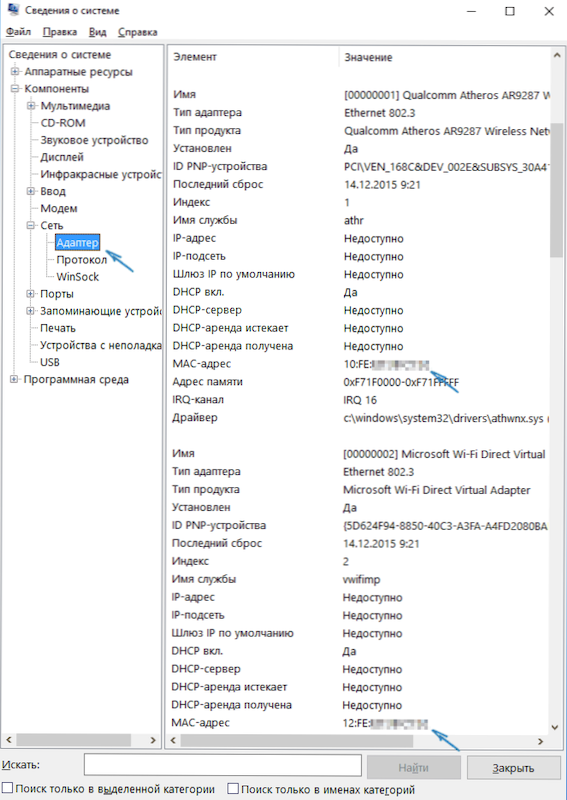
Kao što vidite, sve je jednostavno i jasno.
Drugi način
Još jedan jednostavan način da saznate MAC adresu računala ili, preciznije, njegova mrežna kartica ili WI -FI adapter u sustavu Windows, jest ići na popis veza, otvoriti svojstva desnog i vidjeti. Tako se to može učiniti (jedna od opcija, jer možete ući u popis veza na poznatije, ali manje brze načine).
- Pritisnite tipke Win+R i unesite naredbu NCPA.Cpl - Ovo će otvoriti popis računalne veze.
- Kliknite desnu tipku miša na željenoj vezi (potreban je onaj koji koristi mrežni adapter, koji trebate saznati) i kliknite "Svojstva".
- U gornjem dijelu prozora Svojstva priključka nalazi se polje "Connection kroz", što ukazuje na naziv mrežnog adaptera. Ako donesete pokazivač miša i pritvorite ga neko vrijeme, pojavit će se skočni prozor s MAC adresom ovog adaptera.
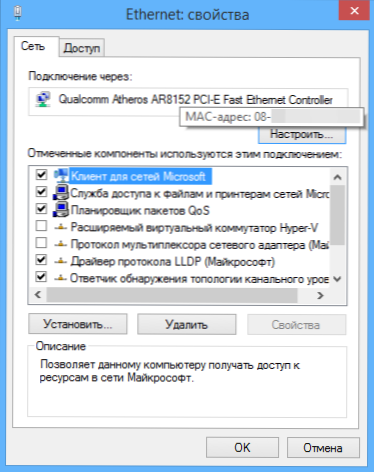
Mislim da će naznačena dva (ili čak tri) načina određivanja vaše MAC adrese biti dovoljno korisnika sustava Windows.
Video uputa
U isto vrijeme, pripremio sam video koji prikazuje korak po korak načine pregledavanja MC Adrians u Windows OS-u. Ako ste zainteresirani za iste podatke za Linux i OS X, možete ih pronaći u nastavku.
Prepoznajemo MAC adresu u Mac OS X i Linuxu
Ne koriste svi Windows, a samim tim i u slučaju da vas obavijestim kako saznati MAC adrese na računalima i prijenosnim računalima s Mac OS X ili Linuxom.
Za Linux u terminalu koristite naredbu:
runconfig -a | Grep hwaddr
U Mac OS X možete koristiti naredbu runconfig, Ili idite na "Postavke sustava" - "Mreža". Zatim otvorite napredne postavke i odaberite bilo Ethernet ili aerodrom, ovisno o tome koja vam je MAC adresa potrebna. Za Ethernet MAC adresa bit će na kartici "Oprema", za zračnu luku - vidi. ID zračne luke, ovo je željena adresa.

